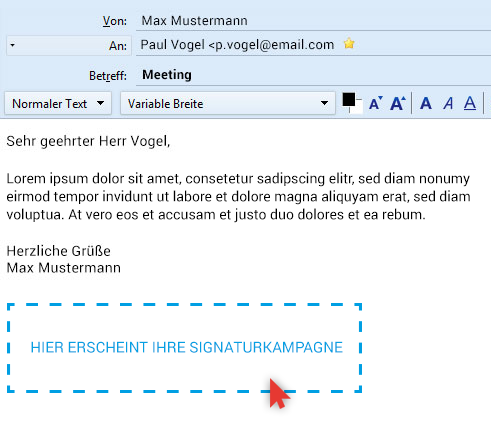Öffnen Sie die Mailtastic-Installations-Beschreibung. Diese finden Sie bei Mailtastic unter “Installation”-> “Installation” -> "Quick-Start", oder ...
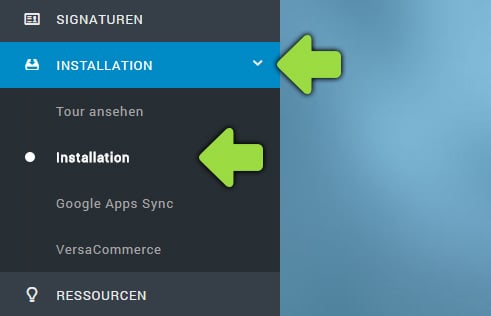
... in der Einladungs-Mail, die Sie von Mailtastic erhalten haben (Diese E-Mail erhalten auch Ihre Mitarbeiter).
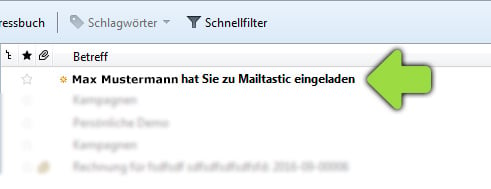
Folgen Sie dem Prozess, bis Sie den Bereich “Anleitung” erreichen. Scrollen Sie runter bis Sie den Punkt “Integrations-Anleitung” erreichen und wählen Sie im Dropdown-Menü den Punkt “Thunderbird” aus.

Öffnen Sie Mozilla Thunderbird
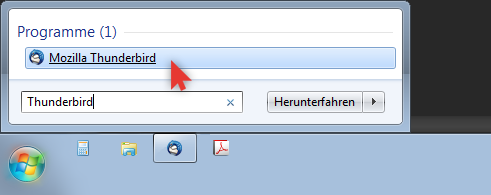
Klicken Sie mit Rechtsklick auf das E-Mail-Konto, zu dem SIe den Kampagnen-Banner hinzufügen möchten und wählen Sie dann "Einstellungen".
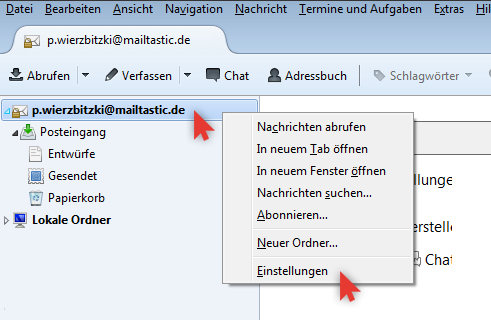
Kopieren Sie die Mailtastic-Signatur bzw. den Kampagnen-Banner durch Klicken des blauen Buttons in die Zwischenablage:
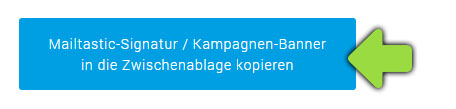
Sofern Sie "HTML verwenden" aktiviert haben und die Maitlastic-Signatur einfügen wollen, löschen Sie ggf. vorhandenen Code und fügen Sie die Mailtastic-Signatur in das freue Feld ein.
Sofern Sie einen Kampagnen-Banner integrieren wollen und bereits Signatur-Code existiert, fügen Sie den Kampagnen-Banner einfach mit einem Absatz Abstand unter den bestehenden Code ein.
Unten rechts noch mit "Ok" bestätigen und das war's!
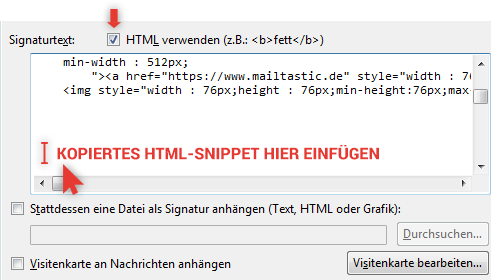
Sofern Sie "Stattdessen eine Datei als Signatur anhängen" aktiviert haben, klicken Sie bitte auf "Durchsuchen".
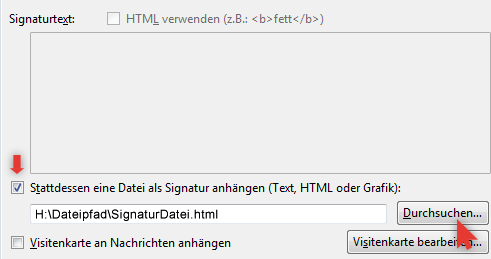
... und öffnen Sie die entsprechende Signatur-Datei mit Word-Pad oder Editor (Rechtsklick auf die Datei -> Öffnen mit -> WordPad).
Sofern Sie einen Kampagnen-Banner zugeordnet bekommen haben, fügen Sie diesen mit einem Absatz Abstand untern den bestehenden Signatur-Text ein.
Jetzt einfach noch "Speichern" und das war`s!
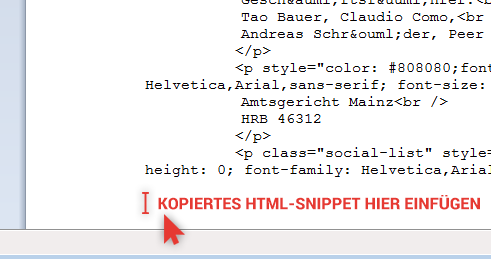
Geschafft! Ihre Mailtastic-Signatur bzw. Ihr Kampagnen-Banner wird nun in Ihren E-Mails angezeigt.